您好,登錄后才能下訂單哦!
您好,登錄后才能下訂單哦!
本文小編為大家詳細介紹“Python怎么實現批量向PDF文件添加中文水印”,內容詳細,步驟清晰,細節處理妥當,希望這篇“Python怎么實現批量向PDF文件添加中文水印”文章能幫助大家解決疑惑,下面跟著小編的思路慢慢深入,一起來學習新知識吧。
可以通過設置批量PDF文件所在的路徑及需要添加的水印名稱可以實現批量添加PDF水印的效果。
實現思路是這樣的,通過在批量PDF文件路徑下面生成一個帶有水印的PDF模板。最后,將批量文件的每個PDF頁面和水印模板進行合并完成批量添加水印的效果。
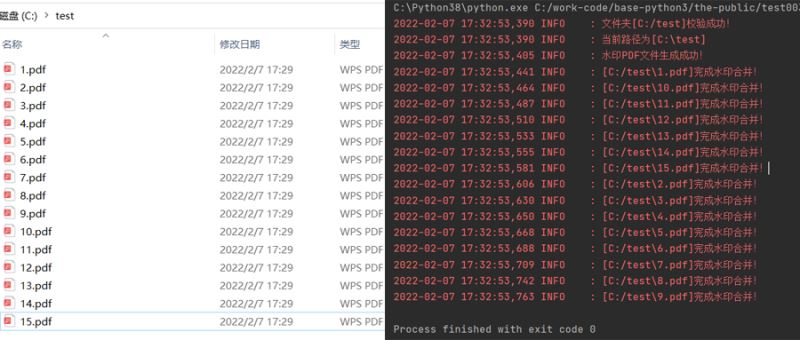
需要注意的是批量PDF文件必須和PDF模板水印文件的大小尺寸保持一致,這個可以在代碼里面調節一下就成了。
首先將需要添加水印的PDF文件準備好放在一個文件夾下面。
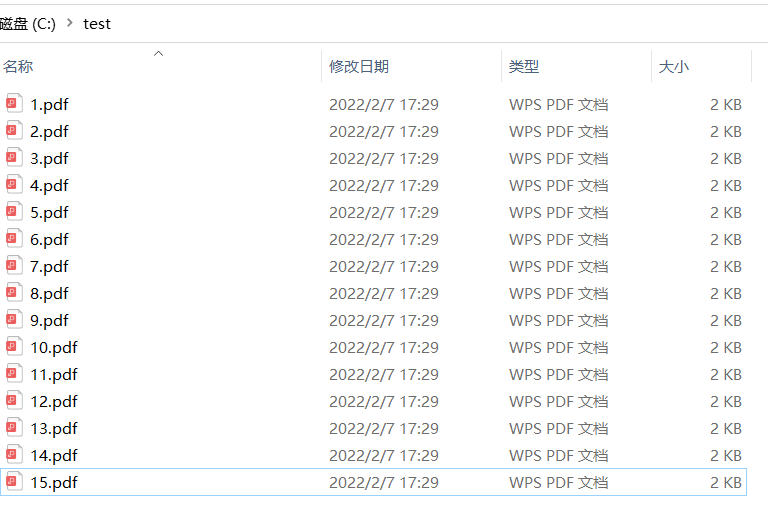
在代碼中設置好PDF批量文件的路徑及水印名稱。
if __name__ == '__main__':
main('C:/pdf', '我是一個水印')內部實現過程都封裝在main()函數里面了,這里改一下水印名稱和批量PDF文件路徑直接執行就好了。
啟動以后,出現如下面的結果說明已經執行完成了。

為了不覆蓋原來的PDF文件,合并后的文件都是添加了"已合并"字樣的PDF文件。
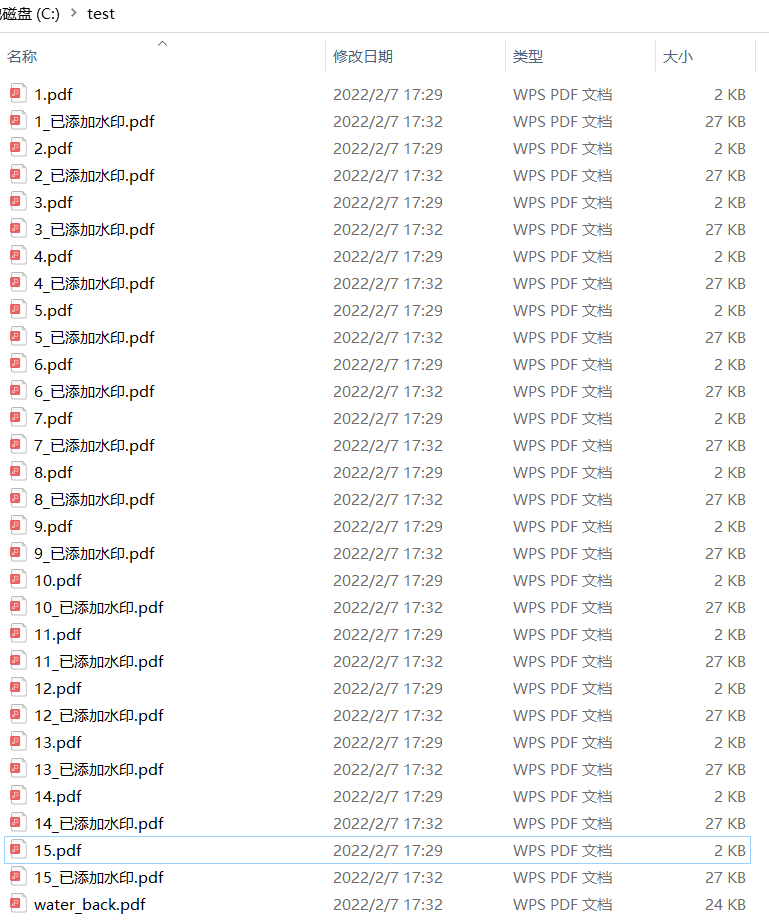
說完了怎么操作,看一下主要的代碼塊部分有哪些吧。
其中用到的第三方庫有下面這些,里面我寫了相關的注釋。
import os # 應用文件操作
# reportlab是Python的一個標準庫,可以畫圖、畫表格、編輯文字,最后可以輸出PDF格式。
from reportlab.pdfgen import canvas
from reportlab.lib.units import cm
from reportlab.pdfbase import pdfmetrics
from reportlab.pdfbase.ttfonts import TTFont
pdfmetrics.registerFont(TTFont('songti', 'C:/Windows/Fonts/simsun.ttc')) # 加載宋體
# PyPDF2模塊主要的功能是分割或合并PDF文件,裁剪或轉換PDF文件中的頁面。
from PyPDF2 import PdfFileWriter, PdfFileReader
import logging # 日志打印庫日志模塊的初始化也比較簡單,前面的文章中都有過相關的調用。
# 初始化日志設置
logger = logging.getLogger('批量添加水印')
logging.basicConfig(format='%(asctime)s %(levelname)-8s: %(message)s')
logger.setLevel(logging.DEBUG)日志初始化完成后在后面需要打印日志的地方調用就可以了。
實現過程主要有三個函數來實現的,一個是為了生成水印模板、另一個是使水印模板和批量PDF文件執行合并從而實現添加水印的功能、還有一個就是逐個遍歷批量PDF文件使其能夠逐個實現水印合并。
水印模板生成函數。
def generate_water_pdf(content):
'''
生成帶有水印的PDF
:param content: 水印名稱
:return:
'''
cans = canvas.Canvas('water_back.pdf', pagesize=(21 * cm, 29.7 * cm))
cans.translate(10 * cm,
12 * cm) # 移動原點坐標
cans.setFont('songti', 23) # 設置字體為宋體、大小為23號
cans.setFillColorRGB(0.5, 0.5,
0.5) # 設置字體背景顏色
cans.rotate(45) # 設置字體傾斜45度
cans.drawString(-7 * cm, 0 * cm, content)
cans.drawString(7 * cm, 0 * cm, content)
cans.drawString(0 * cm, 7 * cm, content)
cans.drawString(0 * cm, -7 * cm, content)
cans.save() # 保存水印的PDF文件水印合成實現函數。
def insert_water_to_pdf(input_pdf, output_pdf, water_pdf): ''' 合并水印到PDF文件中 :param input_pdf: 輸入文件路徑 :param output_pdf: 輸出文件路徑 :param water_pdf: 水印文件路徑 :return: ''' water = PdfFileReader(water_pdf) # 讀取水印PDF water_page = water.getPage(0) # 獲取水印PDF的第一頁 pdf = PdfFileReader(input_pdf, strict=False) # 讀取需要添加水印的文件 pdf_writer = PdfFileWriter() # 創建PDF文件寫入對象 for page in range(pdf.getNumPages()): # 遍歷每一頁PDF對象 pdf_page = pdf.getPage(page) # 獲取PDF的當前頁對象 pdf_page.mergePage(water_page) # 將水印頁合并到當前頁中 pdf_writer.addPage(pdf_page) # 將合并后的PDF對象頁添加到PDF寫入對象中 output_file = open(output_pdf, 'wb') # 打開PDF輸出文件 pdf_writer.write(output_file) # 將文件寫入到輸出文件 output_file.close() # 關閉寫入流
批量PDF文件遍歷調用合成函數。
def main(diretory, current):
if os.path.isdir(diretory):
logger.info('文件夾[' + diretory + ']校驗成功!')
os.chdir(diretory)
logger.info('當前路徑為[' + os.getcwd() + ']')
generate_water_pdf(current)
logger.info('水印PDF文件生成成功!')
for file_path, dir_names, file_names in os.walk(r'' + os.getcwd()):
for file_name in file_names:
try:
name = file_name.split('.')[0]
if name == 'water_back':
continue
else:
file_name_path = os.path.join(file_path, file_name)
output_file_path = file_name_path.split('.')[0] + '_已添加水印.pdf'
insert_water_to_pdf(file_name_path, output_file_path, 'water_back.pdf')
logger.info('[' + file_name_path + ']完成水印合并!')
except Exception as e:
logger.error('[' + file_name_path + ']發生異常,執行下一個!')
logger.error('異常信息:' + repr(e))
else:
logger.info('文件夾[' + diretory + ']校驗失敗!')主要實現過程就是通過上面三個函數來完成的,最后調用后臺入口函數將mian()函數調用執行就可以了。
# -*- coding:utf-8 -*-
# @author Python 集中營
# @date 2022/1/27
# @file test4.py
# done
# 批量向PDF文件添加中文水印
import os # 應用文件操作
# reportlab是Python的一個標準庫,可以畫圖、畫表格、編輯文字,最后可以輸出PDF格式。
from reportlab.pdfgen import canvas
from reportlab.lib.units import cm
from reportlab.pdfbase import pdfmetrics
from reportlab.pdfbase.ttfonts import TTFont
pdfmetrics.registerFont(TTFont('songti', 'C:/Windows/Fonts/simsun.ttc')) # 加載宋體
# PyPDF2模塊主要的功能是分割或合并PDF文件,裁剪或轉換PDF文件中的頁面。
from PyPDF2 import PdfFileWriter, PdfFileReader
import logging # 日志打印庫
# 初始化日志設置
logger = logging.getLogger('批量添加水印')
logging.basicConfig(format='%(asctime)s %(levelname)-8s: %(message)s')
logger.setLevel(logging.DEBUG)
def generate_water_pdf(content):
'''
生成帶有水印的PDF
:param content: 水印名稱
:return:
'''
cans = canvas.Canvas('water_back.pdf', pagesize=(21 * cm, 29.7 * cm))
cans.translate(10 * cm,
12 * cm) # 移動原點坐標
cans.setFont('songti', 23) # 設置字體為宋體、大小為23號
cans.setFillColorRGB(0.5, 0.5,
0.5) # 設置字體背景顏色
cans.rotate(45) # 設置字體傾斜45度
cans.drawString(-7 * cm, 0 * cm, content)
cans.drawString(7 * cm, 0 * cm, content)
cans.drawString(0 * cm, 7 * cm, content)
cans.drawString(0 * cm, -7 * cm, content)
cans.save() # 保存水印的PDF文件
def insert_water_to_pdf(input_pdf, output_pdf, water_pdf):
'''
合并水印到PDF文件中
:param input_pdf: 輸入文件路徑
:param output_pdf: 輸出文件路徑
:param water_pdf: 水印文件路徑
:return:
'''
water = PdfFileReader(water_pdf) # 讀取水印PDF
water_page = water.getPage(0) # 獲取水印PDF的第一頁
pdf = PdfFileReader(input_pdf, strict=False) # 讀取需要添加水印的文件
pdf_writer = PdfFileWriter() # 創建PDF文件寫入對象
for page in range(pdf.getNumPages()): # 遍歷每一頁PDF對象
pdf_page = pdf.getPage(page) # 獲取PDF的當前頁對象
pdf_page.mergePage(water_page) # 將水印頁合并到當前頁中
pdf_writer.addPage(pdf_page) # 將合并后的PDF對象頁添加到PDF寫入對象中
output_file = open(output_pdf, 'wb') # 打開PDF輸出文件
pdf_writer.write(output_file) # 將文件寫入到輸出文件
output_file.close() # 關閉寫入流
def main(diretory, current):
if os.path.isdir(diretory):
logger.info('文件夾[' + diretory + ']校驗成功!')
os.chdir(diretory)
logger.info('當前路徑為[' + os.getcwd() + ']')
generate_water_pdf(current)
logger.info('水印PDF文件生成成功!')
for file_path, dir_names, file_names in os.walk(r'' + os.getcwd()):
for file_name in file_names:
try:
name = file_name.split('.')[0]
if name == 'water_back':
continue
else:
file_name_path = os.path.join(file_path, file_name)
output_file_path = file_name_path.split('.')[0] + '_已添加水印.pdf'
insert_water_to_pdf(file_name_path, output_file_path, 'water_back.pdf')
logger.info('[' + file_name_path + ']完成水印合并!')
except Exception as e:
logger.error('[' + file_name_path + ']發生異常,執行下一個!')
logger.error('異常信息:' + repr(e))
else:
logger.info('文件夾[' + diretory + ']校驗失敗!')
if __name__ == '__main__':
main('C:/pdf', '我是一個水印')讀到這里,這篇“Python怎么實現批量向PDF文件添加中文水印”文章已經介紹完畢,想要掌握這篇文章的知識點還需要大家自己動手實踐使用過才能領會,如果想了解更多相關內容的文章,歡迎關注億速云行業資訊頻道。
免責聲明:本站發布的內容(圖片、視頻和文字)以原創、轉載和分享為主,文章觀點不代表本網站立場,如果涉及侵權請聯系站長郵箱:is@yisu.com進行舉報,并提供相關證據,一經查實,將立刻刪除涉嫌侵權內容。